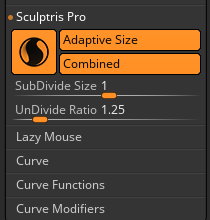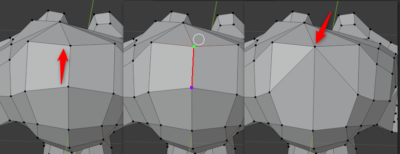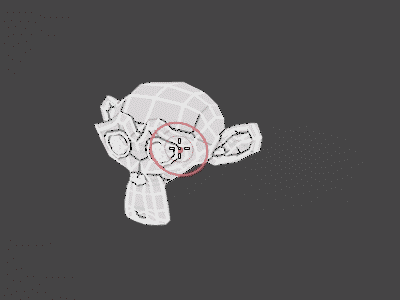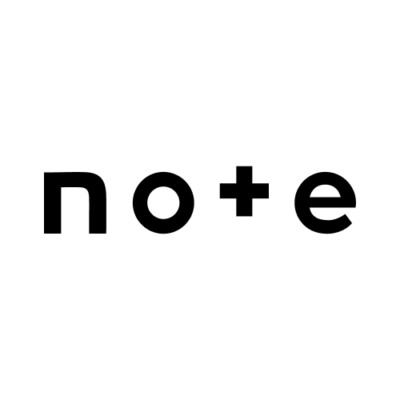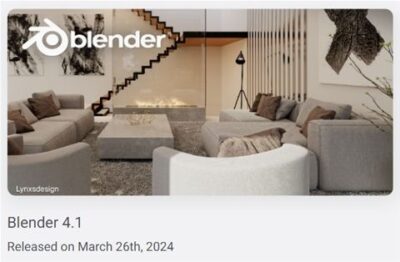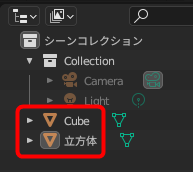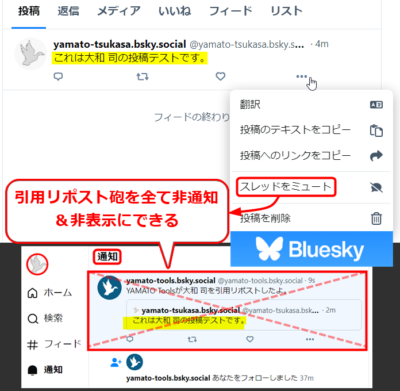(約 1,800文字の記事です。)
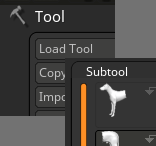
今回は簡単に初心者向けの記事です。Zbrushの使いにくさの原因の一つ。
ツールはExcelのシートに相当
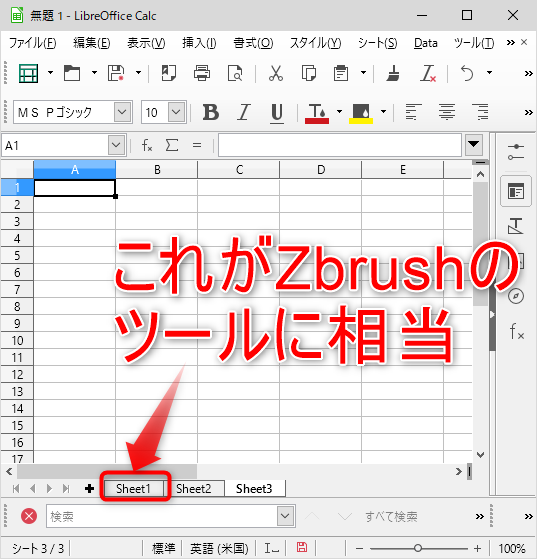
サブツールはセル
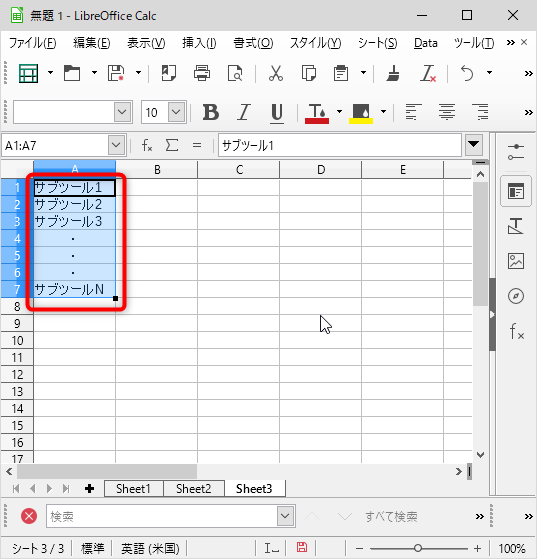
サブツールはお絵かきソフトで言うところのレイヤーに相当
なので結合することも出来る。お絵かきソフトと違ってオブジェクト単位(メッシュ単位)での再分離も可能。
(以下は2019/04/16追記)
Zbrush2019から複数のサブツールをコピペできるようになった
サブツールにフォルダを作り、フォルダをコピーして別のツールにペーストすることができるようになった。
なのでフォルダに複数のサブツールを入れることでツール間で複数サブツールの移動が可能になった。
フォルダを作成後、Zplugin > SubtoolMaster > Copy Folder、をクリック。コピー後には「Paste Folder」ボタンに変わるので、別ツールを選択してペーストすればOK。
エクセルのセルのコピー方法に2種類もある(笑)
コピペでしょ?と思うだろう。確かにサブツールにCopyとPasteはある。それをプチプチ操作すればツール間でのサブツールのコピペは可能。だが、ややこしいことに、AppendとInsertがある。これはツールからのペーストなのだが、どう違うのか?初心者大混乱。
Appendは最終行に追加、Insertは行の挿入
そう考えると分かり易いだろう。要はサブツールのどの位置に挿入するかと言うだけのこと。別にInsertだけでもよかったと思うんだが……。
問題は、ツールをInsertしても貼り付くのは選択セルの1個だけ
え?ってなるよね?Excelでシートを挿入するってんなら、複数のセルが全部貼り付いてくれると思うでしょ?ところがそうはいかない。Zbrushでは、ツールのAppendやInsertをしてもサブツールに移植されるのはそのツールで選択状態の1つのサブツールだけ。これまた初心者大混乱。なんのためのコマンドなのか?
Excelをイメージしてツールとサブツールを理解すると多少はマシ
というわけで、サブツール単位の扱いに癖があるのがZbrushなのだ、という紹介でした。
筆者はAmazonアソシエイト・プログラムに参加しています。(Amazon様の商品を宣伝することで紹介料をAmazon様から頂けるという大変ありがたい仕組みのこと。)
以下の商品名や画像アイコンをクリックしてからAmazon様で何かお買物をして頂ければそのご購入総額の1~2%が私に寄付されます。クリック後に別の商品のご購入でもOKです!誰が何を買ったかは私に通知されませんのでご安心下さい😊
また当サイトは楽天アフィリエイト、バリューコマース Yahoo!ショッピング アフィリエイト、および第三者配信の広告サービス(Googleアドセンス)を利用しています。